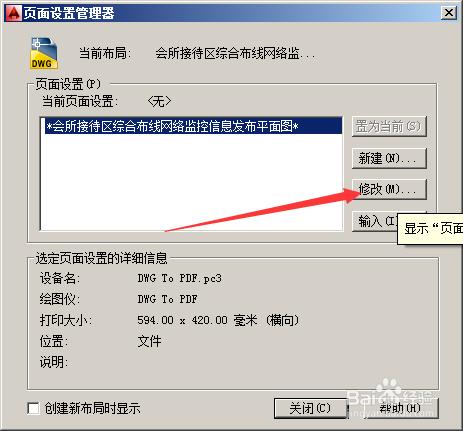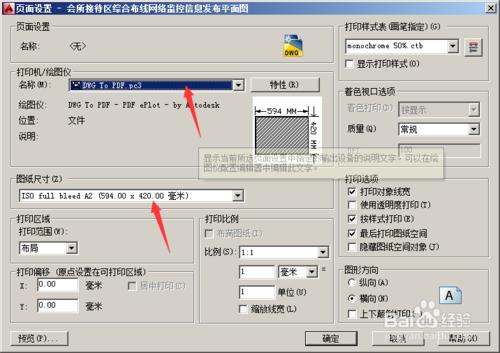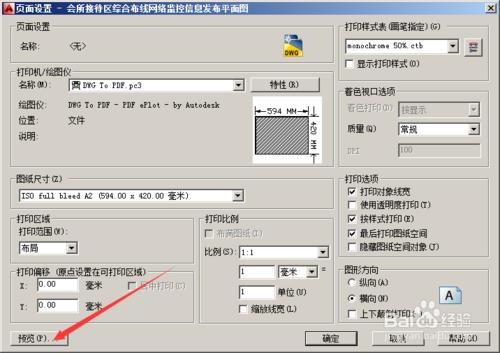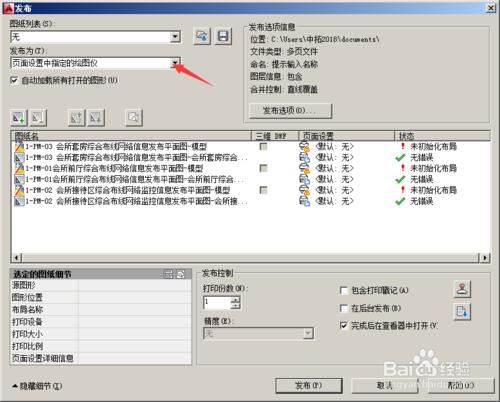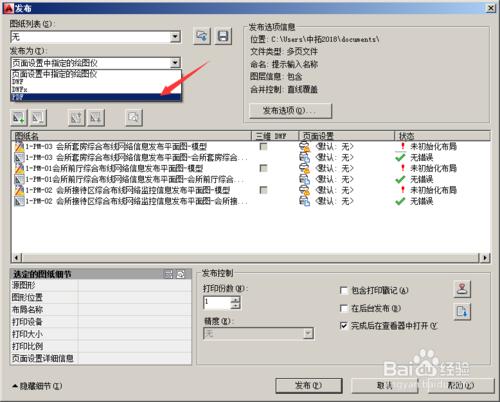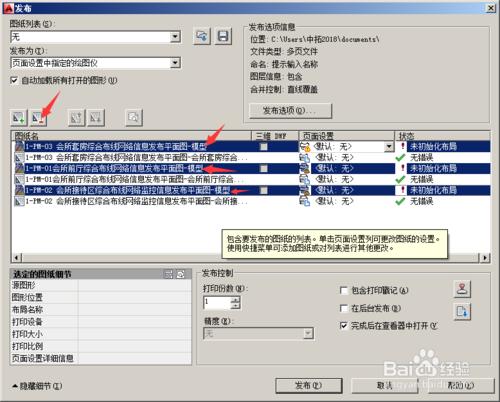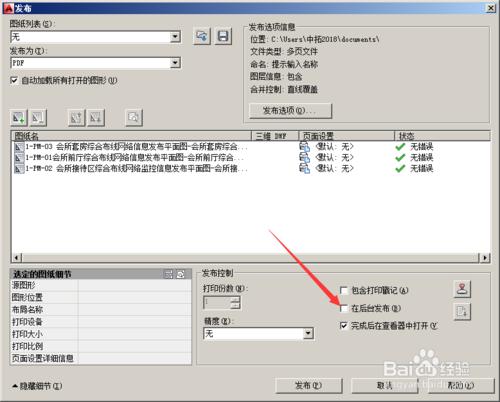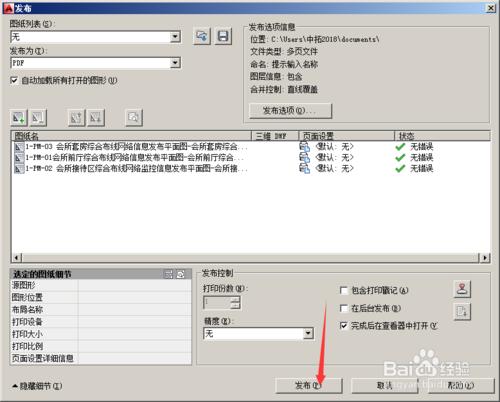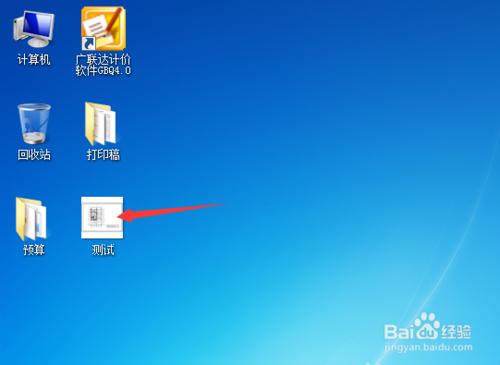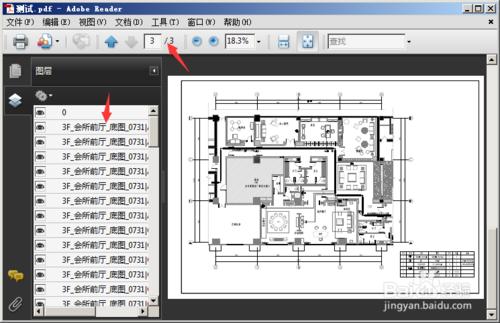利用autocad軟體的釋出功能,將dwg檔案批量釋出為pdf檔案。
工具/原料
atuocad 2012以上版本
方法/步驟
首先要開啟所有要轉換的dwg檔案,本教程以三張圖紙為例,如下圖:
如果要統一發布為pdf檔案,就需要在佈局中將繪圖儀統一調整為dwg to pdf 印表機,下面教大家如何設定印表機,先在圖紙的佈局標籤上點選右鍵,彈出的選單中,選擇【頁面設定管理器】,如下圖:
在彈出的頁面設定管理器對話方塊中選擇【修改】按鈕,如下圖:
在彈出的頁面設定對話方塊中將印表機/繪圖儀調整為dwg to pdf.pc3,同時選擇合適的圖紙尺寸,如下圖:
設定完成後,點選【預覽】按鈕進行檢視,如下圖:
在彈出的列印預覽介面中檢視所設定的圖框是否超出印表機或繪圖儀的列印範圍,如下圖的四個箭頭標識區域,可以看到圖框均沒有超出列印範圍。
依次對三張圖紙進行設定,使其印表機統一調整為dwg to pdf,同時檢視設定的圖框是否超出範圍,全部完成後,回到autocad的主介面,點選左上角的【開始】選單,在彈出的列表中選擇【釋出】按鈕,如下圖:
在彈出的【釋出】對話方塊中,在釋出為下拉列表中選擇pdf,如下圖:
將不需要釋出的模型圖紙取消,如下圖:
同時將【後臺釋出】前面的對勾取消,不取消的話,為後臺釋出,轉換速度較慢且看不到實時狀態,取消不取消均不影響釋出,如下圖:
點選【釋出】按鈕,首先要進行儲存,本例選擇桌面,命名為測試檔案,彈出實時轉換狀態,如下圖:
釋出完成後,桌面多出一個以測試進行命名的pdf檔案,如下圖:
開啟該pdf檔案,可以看到3張圖紙到一個pdf中了,同時左側可以點選要顯示或關閉的圖層,非常方便。
下圖為轉換完成後的pdf檔案,教程結束。